如何让windows 10电脑优先使用独立显卡?对于许多使用笔记本电脑进行游戏的玩家来说,当电脑在运行游戏时,默认使用的是集成显卡而非性能更优的独立显卡,这会导致画面卡顿、帧率过低等问题。针对这一情况,本文将为大家介绍一种简单有效的方法,帮助您调整设置以确保电脑优先使用独立显卡。
NVIDIA显卡设置步骤:
-
打开NVIDIA控制面板:可以通过任务栏点击或桌面右键菜单进入,如果找不到,可以从控制面板中直接打开。

在左侧菜单中找到并展开 3D设置 -> 管理3D设置。
-
在右侧的 程序设置 中,从下拉菜单中选择您希望优先使用独立显卡运行的游戏,或者使用右侧的 添加 按钮手动输入游戏路径。
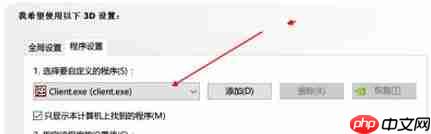
找到 首选图形处理器,将其设置为 高性能NVIDIA处理器。
-
接下来,找到 平滑处理 - FXAA,将其设置为 关闭。
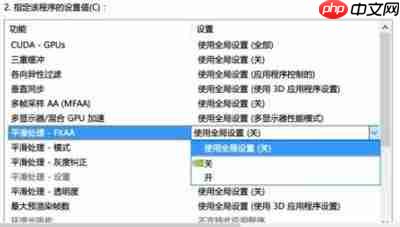
-
最后,在 全局设置 中,确保 CUDA内核 的选择为您的独立显卡。
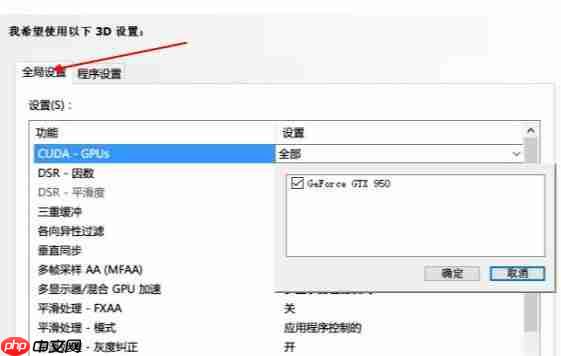
AMD显卡设置步骤:
右键点击桌面空白处,选择 配置可交换显示卡。
-
在弹出的窗口中,将需要运行于独立显卡上的应用程序添加进去,并设置为 高性能模式。
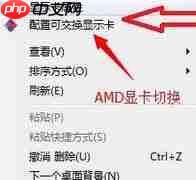
通用设置步骤:
按下 Win + X 组合键,选择 电源选项。
查看当前电源模式,点击 更改计划设置 -> 更改高级电源设置。
将 Internet Explorer 和 无线适配器设置 下的所有选项均设为 最高性能。
展开 处理器电源管理,将 最小处理器状态、系统散热方式、最大处理器状态 都设为 100%。
-
在 多媒体设置 下,将 播放视频时 的选项调整为 优化视频质量。
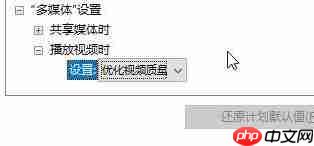
通过上述方法,您可以轻松地让Windows 10电脑优先使用独立显卡,从而提升游戏体验。希望这些技巧能够帮到您!






























